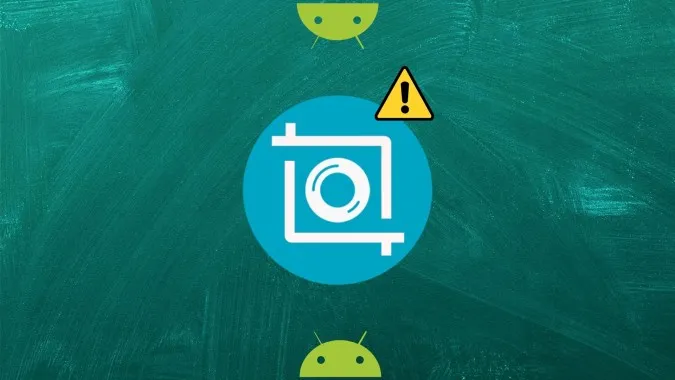I løbet af de seneste år er det blevet ret nemt at tage skærmbilleder på Android-telefoner. Et tryk på tænd/sluk-knappen og volumen ned-knappen burde gøre tricket på de fleste telefoner. Men hvis du får en fejl som “Kan ikke tage skærmbillede”, eller hvis skærmbilledet er tomt, vil dette indlæg hjælpe dig. Her finder du 8 måder at fikse skærmbilleder, der ikke virker på Android-telefoner. Løsningerne fungerer på telefoner fra alle mærker som Samsung, OnePlus, Xiaomi, LG osv.
Kan ikke tage skærmbilleder på grund af fejl i sikkerhedspolitikken
Før vi kommer til løsningerne, så lad os forstå denne fejl. Hvis du modtager meddelelserne “Kan ikke tage skærmbilleder på grund af sikkerhedspolitik” eller “Kan ikke tage et skærmbillede. Siden indeholder personlige oplysninger”, er det fordi appen har begrænset muligheden for at tage skærmbilleder, eller hvis din enhed er fra din virksomhed eller skole/college. Det har intet at gøre med din telefon. Nogle gange kan skærmbilledet se tomt ud, når du tager det. Det er almindeligt i apps som Netflix og bank-apps.
For at løse det kan du enten kontakte den afdeling, der har udstedt din telefon, eller bruge Google Assistant til at tage skærmbilleder i begrænsede apps. Eller, hvis det er muligt for dig, fjerne den tilknyttede arbejds-/skolekonto i Indstillinger > Konti. Det vil deaktivere screenshot-sikkerheden. Husk, at hvis du gør dette, vil du ikke længere kunne bruge de tilknyttede apps eller e-mail til den pågældende konto.
Løsning: Kan ikke tage skærmbillede på Android
1. Ryd alle åbne apps
Begynd fejlfindingsprocessen med at lukke alle åbne apps på din Android-telefon. Det gør du ved at åbne skærmen Seneste apps. Hvis du ser knappen Luk alle, skal du trykke på den. Alternativt kan du swipe op på apps for at lukke dem. Det vil lukke og rydde alle åbne apps. Når du har gjort det, kan du prøve at tage et skærmbillede.
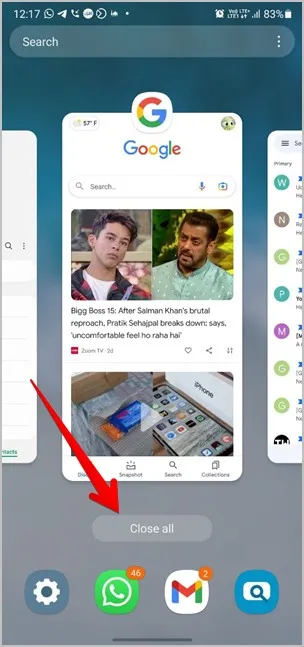
2. Genstart telefonen
Genstart derefter din Android-telefon. Ofte kan en tjeneste afbryde screenshot-funktionen, hvilket kan løses ved at genstarte telefonen.
3. Brug de rigtige metoder til at tage screenshot
Afhængigt af din telefon kan du tage skærmbilleder på Android-telefoner på flere måder. Den mest almindelige metode er at holde tænd/sluk-knappen og volumen ned-knappen nede i et par sekunder. Hvis det ikke virker, skal du trykke på Power og Volume down-knappen én gang og derefter slippe den hurtigt. Du behøver ikke at holde den nede, ellers virker det ikke.
Nogle Android-telefoner tilbyder også skærmbilledflisen i Hurtigindstillinger. Derudover finder du Screenshot-knappen på skærmen Seneste apps på telefoner, der kører Android 11. Men sørg for, at du enten bruger en 3-knap eller gestusnavigation, ellers kan du ikke se knappen.
For at kontrollere det skal du gå til Indstillinger > System > Bevægelser > Systemnavigation. På Samsung Galaxy-telefoner skal du gå til Indstillinger > Skærm > Navigationslinje. Eller skriv blot Navigation i søgefeltet i Indstillinger.
4. Tjek det interne lager
Mange gange er mindre lagerplads skyld i, at screenshots ikke virker på Android. Nogle brugere får også fejlen “Kan ikke tage skærmbillede på grund af begrænset lagerplads”. For at tjekke dit lager skal du gå til Indstillinger > Lager eller Indstillinger > Generel styring > Lager. Hvis din telefon er ved at løbe tør for lagerplads, kan du tjekke tips til at frigøre plads. Når du har noget intern lagerplads, bør du kunne tage skærmbilleder.
5. Slå inkognitotilstand fra
Prøver du at tage et screenshot i Chromes inkognitotilstand? Hvis det er tilfældet, vil du ikke kunne tage screenshots, da Google har blokeret muligheden for at tage screenshots i inkognitotilstand. Så forlad inkognitotilstanden, og åbn hjemmesiden i normal tilstand. Prøv derefter at tage et skærmbillede.
6. Aktivér medieopbevaring
Android-brugere på forskellige fora foreslår, at man tjekker og aktiverer Media Storage-appen. Hvis den er deaktiveret, vil du få problemer med at tage skærmbilleder. Følg disse trin for at rette op på det:
1. Åbn Indstillinger på din telefon, og gå til Apps.
2. Gå til sektionen Alle apps. Tryk på ikonet med de tre prikker øverst, og vælg Vis systemapps. På Samsung Galaxy-telefoner skal du trykke på Sort-ikonet og slå Vis systemapps til.
3. Se efter Medielager. Tryk på Aktivér, hvis det er tilgængeligt.
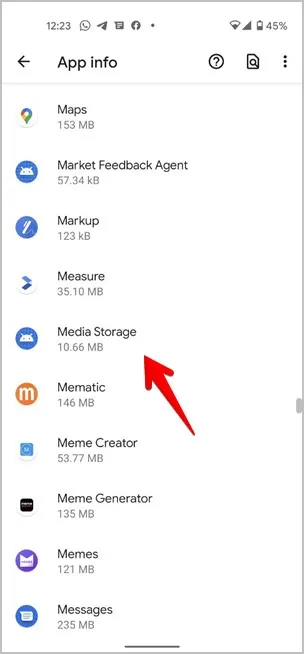
7. brug fejlsikret tilstand
Dernæst bør du prøve at tage et screenshot i fejlsikret tilstand. Fordelen ved at sætte din telefon i fejlsikret tilstand er, at den deaktiverer alle tredjepartsapps. Så det er nemt at vide, om en tredjepartsapp forårsager en konflikt.
Følg disse trin for at sætte din enhed i fejlsikret tilstand:
1. Tryk på tænd/sluk-knappen, og hold den nede, indtil du ser tænd/sluk-menuen.
2. Tryk og hold på indstillingen Sluk. Tryk derefter på fejlsikret tilstand. Din telefon genstarter og starter op i fejlsikret tilstand, som du kan se på etiketten for fejlsikret tilstand i bunden.
Prøv nu at tage et skærmbillede. Hvis du kan gøre det, kan en tredjepartsapp være ansvarlig for, at skærmbilledet ikke fungerer. Genstart telefonen for at komme ud af fejlsikret tilstand. Afinstaller derefter alle nyligt installerede apps eller en sikkerhedsrelateret app.
8. nulstil indstillinger
Til sidst, hvis intet hjælper med at løse problemet med skærmbilledet, der ikke virker, bør du nulstille indstillingerne på din Android-telefon. Heldigvis vil dette ikke slette nogen personlige data eller filer på din telefon. Det er kun appens præferencer som tilladelser, parrede enheder, Wi-Fi-adgangskoder osv. der nulstilles. Du er nødt til at indstille dem manuelt igen.
Det gør du ved at navigere til Settings > System (General Management) > Reset > Reset all settings (Reset app preferences).
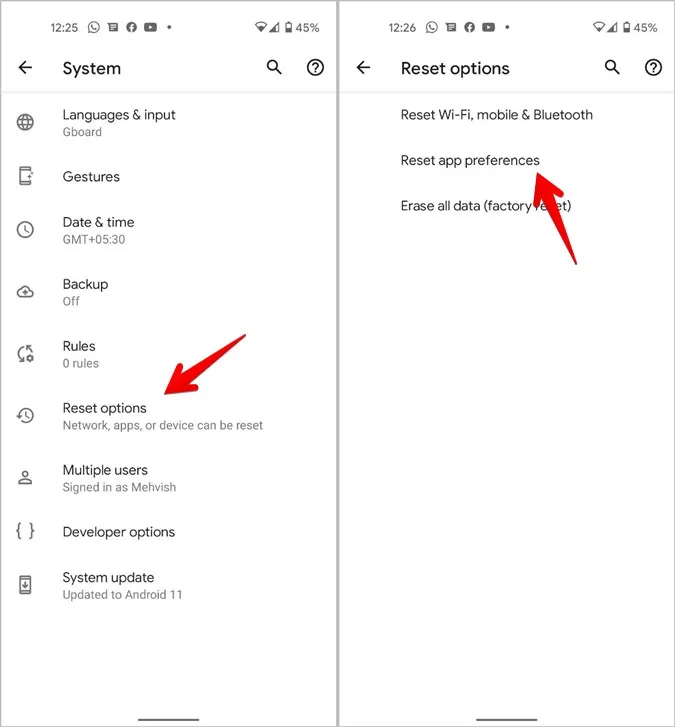
Bonus: Tag skærmbillede uden knapper
Hvis problemet ligger i de fysiske knapper, kan du tage skærmbilleder ved hjælp af tredjepartsapps. Disse apps tilføjer et flydende ikon eller bruger bevægelser til at tage skærmbilleder. To gode apps er Screenshot Touch og Screen Master. Tjek andre nyttige screenshot-apps til Android.
Tips til at tage skærmbilleder på Android-smartphones
Jeg håber, at du fik løst problemet med skærmbilleder, der ikke virker, ved hjælp af de ovennævnte løsninger. Når alt er i orden, kan du tjekke de bedste apps til at tage et langt screenshot på Android. Og hvis du er Samsung Galaxy-bruger, kan du lære om de bedste tips til at tage skærmbilleder på den.